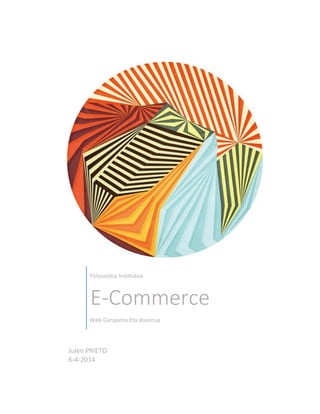
Ecommerce dok
- 1. Julen PRIETO 6-4-2014 Tolosaldea Institutoa E-Commerce Web Garapena Eta diseinua
- 2. Web Garapena & Diseinua JULEN PRIETO 1 Edukiak 0.- Sarrera .....................................................................................................................................................2 1.- WordPress Instalazioa .............................................................................................................................3 2.- Temak Instalatu eta web orrialdeari itxura ematen................................................................................6 3.- Gure kontenidoa Orrialdera aplikatuz.....................................................................................................8 4.- Ondorioak ..............................................................................................................................................20 5.- Bibliografia.............................................................................................................................................21
- 3. Web Garapena & Diseinua JULEN PRIETO 2 0.- Sarrera Dokumentazio honetan ikasiko dugu nola sortu eta itxura eman web orrialde bati gure zerbitzarian instalatzen eta Wordpress CMS –aren bidez. Dokumentu honetan eta web orrialde honen bitartez Internship ( Erasmus Agentzia bat ) Sortuko dugu, hau ez da izango agentzia arrunt bat, agentzia honetan ondoko atalak izango ditugu: Internship Atala: Atal honetan Agentziak eskeiniko dituen bekarioentzako planak finkatuko dira, hau da, hiru plan-etan desberdinduko dira: o Hilabete Bateko plana: Ingelerako Kurtsoekin, ingelera ikasteko pentsatuak o Hiruhilabeteko Plana: Moduluentzako penstatua, Lan kolokazioarekin eta etxebizitzarekin o Urteko Plana: Erasmus Unibertsitarioentzako pentsatua, lan kolokazioa edo unibertsitate planarekin eta etxebizitzarekin. Orrialde honek ez du agentzi bat bezala funtzionatuko bakarrik. Agentzi inmobiliaro bat bezela ere funtzionatuko du, edozeinek alkilatu dezake agentziak maneiatzen dituen pisuak, beraz gela bat alkilatzea ere aukera egongo da edota pisu oso bat. Bertan ere jendeak publikatu ahal izango du beraien etxea alkilatzeko anuntziorik edo beraien pisuetan gela librerik duen alkilatzeko. Hau dena gurekin harremanetan jarriz. Hainbat zerbitzu ezberdin ere eskeiniko ditu, adibidez lan poltsa bat egongo da. Bertan gurekin harremanetan jartzen diren enpresak lankideen bila hari badira bertan ere publikatuko dugu. Internship egiten duten ikasleei baita ebentu desberdinetara apuntatzeko gai izango dira, bertan denda birtual bat balitz bezala, bertan deskontuak lortuko dituzte gurekin zerbitzu hauek kontratazeagatik eta gure agentzikoak baldin badira. Honek gure ikasleei zerbitzu hauen zentralizazioa eskeiniko zaie, plan guztiak gure bitartez egingo dituztelako, eta noski komisio bat eramango dut enpresak hau eginda. Zerbitzu guztietara atzitzeko gurekin harremanetan jarri beharko dute Contact Us atalaren bidez
- 4. Web Garapena & Diseinua JULEN PRIETO 3 1.- WordPress Instalazioa Wordpress gaur egungo CMS ( Content Management System ) Hau edukiak kudeatzeko pentsatua dago, generalean web aplikazioak edo webguneak kudeatzeko. Hauetariko ezagun asko daude, hauetatik Joomla, Drupal edo Kentiko dira ezagunenak. Gaur egun web orrialdeak egiteko erabilenak dira. Hauek merkatua banatu dute erabiltzaile arrunten artean eta programatzaileen artean, lana horrela zatikatzen: Programatzaileak: temak prestatuz web orrialdeen estruktura prestatzen dute, hauek enpresatatik edo freelance izanda beraien temak saldu edo debalde publikatzen dituzte geroago pro bertsioak saltzeko edo komunitateak erabiltzeko. Marketing Enpresak edo Web diseinatzaileak: Hauek tema hauek erabiliz beraien klientelak eskatuta kontenidoa sartzen dute eta egitura aldatzen dute bezeroak eskatutakoaren arabera, honela bai programatzen edo ingurune grafikoaren bitartez erabilitako tema osorik aldatzen dute. Kontenidoa kudeatzearen lana batzuetan zaileena izaten da, enpresa asko eduki asko sartu behar dutenean beraien orrialdeetan. Adibidez online dendak edo argazkilari orrialdeak. Gure orrialde honetan wordpress erabilera aurreratu bat eskaini nahiko nuke, ez bakarrik edozein blog-ean egin daitekeen lana, baizik eta web-orrialde aurreratu bat, has dezagun. Lehenik eta behin zerbitzari bat izan behar dugu, hau ez da derrigorrez izan behar gure ordenagailu fisikorik, hosting enpresa asko wordpress aukera ere eskeintzen dute, beraien cPanel –etik ere wordpress kudeatzeko aukera izango dugu, Wordpress.com en ere hau egiteko aukera izango dugu, baino honen galera nagusia da wordpress.com –ean ez daudela hainbeste plugin edo widget instalatzeko aukera zure zerbitzarian bezala. Aurrerago ikusiko dugu zehazki zer diren pluginak eta widgetak. Lan honetarako wordpress bilutsik deskargatu dezakegu eta gure apache web zerbitzariaren htdocs –etik instalatu, baino badago pakete hauek deskargatzeko hainbat metodo nik Bitnami aukeratu dut:
- 5. Web Garapena & Diseinua JULEN PRIETO 4 Hau deskargatzeko wordpresseko stack –eko orrialdera joko dugu: https://bitnami.com/stack/wordpress Bertan installer jeitsiko dugu daukagun edozein sistema eragileentzako, hemen hainbat aukera ezberdin eskeintzen dizkigu, baita Virtual Machine bat deskargatzeko aukera ere vmware barnean funtzionatzen duena gure zerbitzaria birtualizatuta edukitzeko. Hau instalatuko dugu, bere prozesua jarraituz, bertan hainbat aukera eskeiniko dizkigu dena defektuz datorren bezela utziko dugu, behar espezialik ez baldin badugu honela eraginkorra izango da, baino nahi baldin badugu beste portu batetik zerbitzatzea instalazioaren atalean portua zehaztuko dugu, nire kasuan 80ean utziko dut Apache bertatik funtzionatzeko. Prozesuak behar ditugun tresnak automatikoki instalatuko ditu, instalazio garbi batean: Gure pasahitza eta erabiltzailea eskatuko dizkigu, honetaz inportantea da gogoratzea geroago hau izango bait da gure wordpress nabigatzaileko ingurunean sartzeko bidea
- 6. Web Garapena & Diseinua JULEN PRIETO 5 Hau eginda instalazioa bukatzeko itxarongo dugu: Hau eginda gure makinari ip finko bat ipiniko diogu, honela gure helbidea beti berdina izango denez, gure zerbitzaria atzitzeko gai izango gara beti helbide berdinetik, baita dns-an implementatzen dugunean ere. Hau eginda gure nabigatzailean ondokoa ipiniko dugu: Gure iP-a /wordpress Ondoren ondoko orrialde honetara eramango gaitu hau wordpress-en defektuzko orrialdea da, ez dagoenez oraindik temarik instalatuta defektuzko orrialdea erakutsiko digu:
- 7. Web Garapena & Diseinua JULEN PRIETO 6 Hau editatzen hasteko ( komeni da aurreko orrialdea irekita uztea aldaketan eraginak ikusi ahal izateko ) ondoko helbidera joko dugu: Gure IP-a/wordpress/wp-admin/ Honela wordpress administrarira sartuko gara eta bertan gure web orrialdera sartu ahal izango dugu bertan login- a eskatuko digu (instalazioaren momentuan jarri dugun berdina): Bertan sartuta worpress-eko administrariarekin topatuko gara. 2.- Temak Instalatu eta web orrialdeari itxura ematen Login egin dugunean honelako pantailarekin topatuko gera:
- 8. Web Garapena & Diseinua JULEN PRIETO 7 Bertan tema instalatuko dugu lehenik eta behin hau ez da lan zaila baino aukeratzen jakin beharra dago, komunitatean irakurri beharra dago zein tema gomendatzen dituzte, tema askok dela denbora asko soportea galdu bait zuten edo ez dira pluginekin konpatibleak edo geroz eta okerrago ez daude behar bezala dokumentatuta eta saiatzen aritu behar zera nola funtzionatzen duten asmatuz. Nik ondorengo tema aukeratu dut bilaketa zehatz bat egin eta gero: Vantage: http://wp-themes.com/vantage/?TB_iframe=true&width=600&height=400 Hau SiteOrigin etik dator erreputazio ona duen enpresa bat, Wordpress eko tema orrialdetatik deskargatu daiteke eta itxura hau dauka defektuz: Hau instalatzeko ondoko orrialdetik deskargatuko dugu: https://wordpress.org/themes/vantage Hau zip eran deskargatuko da, eta hau gure wordpress administrarian instalatu beharko dugu honetarako: Apariencia -> Temas -> Añadir Nuevo -> Subir tema
- 9. Web Garapena & Diseinua JULEN PRIETO 8 Bertan irekitzen zaigun nabigatzailean gure tema aukeratuko dugu eta instalazioa itxarongo dugu, tema instalatzen denean gure ipa-a/wordpress irekita utzi dugun orrialdera joko dugu eta errefreskatu egingo dugu ikusteko tema instalatu dela zurtatzeko, honela aurretik ikusi dugun defektuzko itxura pantailaratzen. ( Ikusi Defektuzko irudia goran ) 3.- Gure kontenidoa Orrialdera aplikatuz Puntu honetan gure kontenidoa sartzen hasteko gai izango gara, gure beharren arabera, baino hasi aurretik tema eta berarekin etortzen diren defektuzko pluginak ondo instalatu direla konprobatuko dugu, honetarako: Bertan plugin guztiak eguneratuta daudela eta aktibaturik daudela ziurtatuko dugu, ez baldin bada honela aktibatu egingo ditugu, tema honen kasuan hainbat plugin ez datoz defetuz instalatuta, eta gure beharren arabera ere bestelako plugin-ak instalatuko ditugu, nire kasuan plugin hauek instalatu ditut erabili egin izan ditutelako:
- 10. Web Garapena & Diseinua JULEN PRIETO 9 Plugin gehienen funtzionamendua deskripzioan dago azalduta, batzuk itxura estetikoan bakarrik eragiten dute beraz ez ditut azalduko sakonean ez dago asko esateko haietaz eta, hona hemen azalpen generala hemen dauden plugin inportantenak ezagutzeko.
- 11. Web Garapena & Diseinua JULEN PRIETO 10 Page Builder: Tema hau orrialdeak estrukturatzeko era bisualean balio du, honelako hainbat plugin daude ( adibidez Visual Composer ) eta programatzailean datza hauetariko zein erabili, hau SiteOrigin-etik dator tema hau egin duen compainitik beratik, beraz tema honetan ondo funtzionatzeko pentsatua dago, gure orrialdeei itxura eman nahi baldin badiogu ez dugu textu eran egingo, plugin honetatik baizik, honen inguruan funtzionatzen dute aurreko orrialdean azaltzen diren plugin asko, kutxetan sartuko ditugulako eta honela orrialdea estrukturatuko dugu, hau hobeto ikusteko: Plugin honen inguruan datza tema honen estrukturatze guztia. Argazkian pausoka azaltzen den bezela sortuko ditugu nahi ditugun orrialde guztiak, hau egin ondoren page builder aukeratuko dugu, gero add row ( Hiru marrak ) bertan zenbat kolumna nahi ditugun aukeatuko dugu, hauei neurriak aldatu daizkegu ingurune grafikoa estiratuz. Gero Add widget sakatuko dugu eta kutxa zati horretan zein widget edo zer motako datuak sartu nahi ditugun aukeratuko dugu. Esan beharra dago plugin hau erabiltzea asko errazten duela lana.
- 12. Web Garapena & Diseinua JULEN PRIETO 11 Bertan instalatuta ditugun plugin-etatik zein sartuko dugun aukeratuko dugun, adibidez web orrialde honetan Site Origin Price Table erabili dut. WP-Property: Plugin hau erabilgarrienetakoa da munduan inmobiliaria kontuetan. Plugin hau ez dator bat gure temakin baino instalatu egin dut plugin -> Añadir Nuevo bitartez, honek gure administrari atalean botoi berri bat sortuko du, hau erabiltzeko
- 13. Web Garapena & Diseinua JULEN PRIETO 12 Add Property sakatuko dugu eta bertan Gure etxearen propietateak ipiniko ditugu, textua eta argazkia, bertan etxearen informazio guztia sartuko dugu, bere prezioa, kokapena ( Google Maps integratuta dauka plugin honek beraz etxearen kokapena ikusiko da ) Eta deskripzioa. Propietate batzuk sortuko ditugu honela eta azkenik Configuraciones era joko dugu zein orrialdeetan azaldu nahi ditugun zehazteko: Bertan default Properties Page bilatuko dugu eta gure aurretik sortutako orrialdea aukeratuko dugu: Hau aukeratu dugularik gure aurretik sortutako propietateak erakutsi beharko ditu: Bertan bezeroak klik egiten duenean etxearen informazioa emango die bere maparekin eta kondizioekin. Woo Commerce: Woo Commerce Online Denda bat erabiltzeko tresna erabilgarriena da, berez, ez dut bestelakorik ezagutzen eta praktiketan aritu naizen enpresan hau bakarrik erabiltzen
- 14. Web Garapena & Diseinua JULEN PRIETO 13 zuten online dendak eratzeko, oso tresna eraginkorra da, Atal honetan azalduko dut nola erabili tresna hau: Beste edozein plugin bezela instalatuko dugu, hau WP-Property bere atala sortuko du administrariaren panelean eta bertan berarekin egin ditzazkegun atazak aztertuko ditugu, bi atal hauetan konfigurazioak eta saldu nahi ditugun produktuak egingo ditugu, hasteko gure dendaren konfigurazio bereizgarrienarekin hasiko gara, honetarako WOO COMMERCE -> Ajustes Sakatuko dugu, bertan ondorengo pantailarekin topatuko dugu, hau ere eskatutako informazioaren formularioa da, hemen inportantena da zure kontua ( Bankua eta Paypal ipintzea ) Ordainketak zehazteko Finalizar Comprara joko dugu. Productos aukeratuko dugu gure produktuak zein orrialdeetan erakutsiko diren zehazteko, hau shortcodes bidez ere egin dezake, ikusi: http://docs.woothemes.com/document/woocommerce-shortcodes/ Shortcodes gure orrialdea textu hutsean editatzen ari garenean funtzionatzen dute honelako itxura dute: [woocommerce_cart] hauek plugin bateko funtzio batera deitzen dute eta bertan dagoen kontenidora. Guk kasu honetan ez ditugu erabiliko PageBuilder plugin-aren bidez inplementatu ditutelako behar nuen tokietara honela orrialdea nire nahietara estrukturatuz. PageBuilder-en Bidez edozein widget bezala gehituko ditugu gure orrialdera:
- 15. Web Garapena & Diseinua JULEN PRIETO 14 Eta honen eragina orrialdean Plugin hau dexente automatizatuta dago jartzen duzun orrialdean eragina izateko, nik kasu honetan ez ditut produktuak bezela hartzen sortu dituten item-ak Ebentuak izeneko orrialde bat sortu dut eta bertan saltzen ari naizena ekitaldintzako ticket-ak dira, bertan klik eginez gero erosteko orrialdera eramaten zaitu, eta erosten duzunean ondoan azaltzen da erosi duzunaren check out kontua, azpian ebentuaren informazioarekin:
- 16. Web Garapena & Diseinua JULEN PRIETO 15 Finalizar Compra Sakatzen dugunean gure datuak ipintzeko orrialdera eramango gaitu: Azkenik bezeroak zein metodo erabili nahi dituen ordaintzeko azalduko du, kasu hipotetiko honetan Bankuko Transferentzia, Cheque Bidezko ordainketa edo Paypal aukeratu daiteke, Konfigurazio hauek aurreko argazkian azaltzen den WOO COMMERCE -> Ajustes -> Cuentas atalean zehaztuko dugu, nik ez dut ezer ipini bertan alperrik zelako, Hau demostrazio bat besterik ez da eta.
- 17. Web Garapena & Diseinua JULEN PRIETO 16 Contact Form Integrated With Google Maps: Hau kontaktu formulario bat egiteko erabili dut, bezeroekin harreman zuzenena izango delako, orrialde guztietako footer-ean implementatu dudan skript bat da, hau beste pluginak bezela instalatzen da. Zure formularioa sortzeko ingurune grafiko bat ekartzen du, honetarako ondoan azaltzen den botoia sakatuko dugu: Bertan zein atal nahi dugun gure formularioan aukeratuko ditugu, hau eginda azkenean kontu bat irekitzeko eskatuko digu, formget-ean.
- 18. Web Garapena & Diseinua JULEN PRIETO 17 Gure formularioa bukatzen dugunean embeed code sakatuko dugu, bertatik skripta kopiatzeko: Azkenik zein eratan nahi dugun gure orrialdean azaltzea erabaki beharko dugu, nik footer atalean ipini dut, honetarako widget bat sortu dut textu hutsekoa, honetarako Apariencia -> Widgets: Betan texto aukeratuko dugu eta footer.era eramango dugu drag and drop erabiliz ( arrastratuz ) hau honela triangelua zapalduta irekiko dugu eta aurretik lortu dugun skripta kopiatuko dugu bertara.
- 19. Web Garapena & Diseinua JULEN PRIETO 18 Honek bezeroak edozein orrialdean dagoela contact us sakatu dezake Administrariekin harremanetan jartzeko. Honetan Klik Egitean hau desplegatuko da edozein orrialdetan zaudela: Meta-Slider: Hau edozein slider plugin bezela argazki slider bat sortzen du, hau orrialde nagusiako honelaka programa tonelada bat dago, oso erraza da haien erabilera baino slide-ak sortzea ez da lan erraza Photoshop Motako Programak erabili behar direlako, hauek Tipografia simpleak ( Helvetica, Adibidez ) eta formak erabiliz sortu ditut orrialde honetarako. Hona hemen sortu dituten Sliderrak orrialde nagusirako:
- 20. Web Garapena & Diseinua JULEN PRIETO 19 Hau tipografía ustutzen egin dut, magic wand erabiliz hutsik utzi ditut letrak eta sortu dudan logoa eta azpiko kapa batean izarren argazkia jarri dut hau letran fondoa ikusteko. Honetan geziak internetetik hartu ditut lehioa zulo bat besterik ez da barneko sombra batekin Blending Options erabilita Aurretik sortu deten logoa ( Tipografia bat internetetik hartuta ) eta gezi berdinak inbertituta, erabiliten tipografía Helvetica da, oso simplea eta ulergarria delako, diseinu munduaren standarra.
- 21. Web Garapena & Diseinua JULEN PRIETO 20 Honetan ere berdina Helvetica eta Logoa. 4.- Ondorioak Wordpress-en erabilera oso intutitboa da, hala eta guztiz ere ikasi dudana izan da jakin behar dela tema bakoitza erabiltzen, milaka daude eta hauetarik batzuk ez dute komunitate aktibo bat atzean edo ez dute dokumentaziorik. Dokumentazioa oso garrantzitsua da zentzu honetan, bera izango bait da gauzak garbi uzten dituen bakarra. Nahiz eta CMS batekin ibili lanean oso garrantzitsua da Photoshop edo GIMP motako softwareen bat erabiltzea zure diseinu propioak orrialdetara sartzeko, hauek ere orrialdeak programatu aurretik programatzaile askok hauek maketatzeko erabiltzen dituzte. Hau da orrialdearen ikuspegia sortzeko eta gero hau erabilita orrialdea programatu. Woo Commerce erabiltzen dugunean gure orrialdea aktiboa bihurtzen du, bezeroak zeoze erosten duenean wordpresseko administrariaren bidez ikusiko dugu, beraz orrrialdea dinamizatzen du etengabe aritu beharko gara gure stock-a aldatzen eta gure bezeroei harreta ematen eta serbitzatzen. Hau WooCommerceko panelaren bitartez egingo dugu. Orrialde askoek ez dute berezko wordpresseko paneletik funtzionatzen Widgetetatik baizik, hau adibide garbia da, ez dut ezer ere editatu wordpres-eko testu editore edo editore bisualaren bitartez, dena widget-en bidez egin dut, eta emaitza askoz garbiagoa eta eraginkorragoa izan da.
- 22. Web Garapena & Diseinua JULEN PRIETO 21 5.- Bibliografia Vantage Dokumentazioa http://siteorigin.com/vantage-documentation/ Woo Commerce Dokumentazioa http://support.woothemes.com/hc/en-us Photoshop Bideotutorialak Youtuben
